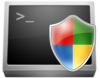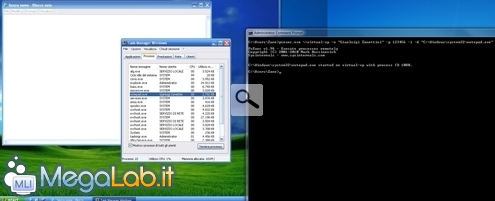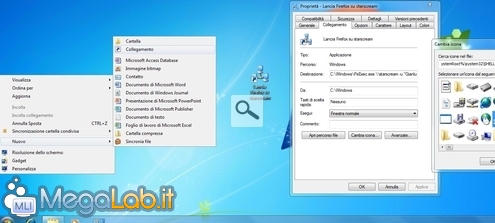Canali
Ultime news

Ultimi articoli
 Le ultime dal Forum |

Correlati TagPassa qui con il mouse e visualizza le istruzioni per utilizzare i tag!
rete (1)
, accesso remoto (1)
, rete locale (1)
, condivisioni (1)
, remoto (1)
, ssh (1)
, lan (1)
, desktop remoto (1)
, pc (1)
, controllo remoto (1)
.
Arrivati a questo punto, siamo pronti a lanciare il primo comando sul sistema remoto. Sarà qualcosa di simile a questo: psexec.exe \\NomeComputerRemoto -u NomeUtenteRemoto -p PasswordUtenteRemoto -i -d "C:\Percorso remoto\dell'eseguibile\da lanciare.exe" In particolare:
A titolo di esempio, andrete a lanciare qualcosa del genere: psexec.exe \\starscream -u "Gianluigi Zanettini" -p 123456 -i -d "C:\Windows\system32\notepad.exe". Se tutto sarà andato per il verso giusto, verrà aperto il blocco note sul sistema remoto Qualche altro esempio semplice
Creare un collegamento per agire con un solo clickÈ evidente che digitare manualmente una stringa così lunga ogni volta che abbiamo bisogno di lanciare un comando remoto finisce per essere frustrante e ben poco pratico sul lungo periodo. La soluzione è quella di creare un collegamento all'invocazione di PsExec La procedura è quella già illustrata molte altre volte: click con il pulsante destro del mouse in un'area vuota, Nuovo -> Collegamento. Da qui, inserire l'intero comando di PsExec con tutti i parametri e gli argomenti alla prima pagina della breve procedura guidata, ed un nome a piacere per il collegamento nella seconda. Va da sé che dovrete ripetere la creazione di un nuovo link per ogni comando remoto che vorrete poi lanciare con facilità. Vi raccomando di eseguire sempre preventivamente varie prove con PsExec dal prompt di comando, di modo da assicurarvi che tutto funzioni, prima di creare i relativi collegamenti: risulterà così più facile diagnosticare e prevenire eventuali problemi. Lanciare comandi su PC remoti con PsExec Segnala ad un amico |
- Unisciti a noi
- | Condizioni d'uso
- | Informativa privacy
- | La Redazione
- | Info
- | Pressroom
- | Contattaci
© Copyright 2025 BlazeMedia srl - P. IVA 14742231005
- Gen. pagina: 0.29 sec.
- | Utenti conn.: 55
- | Revisione 2.0.1
- | Numero query: 43
- | Tempo totale query: 0.09